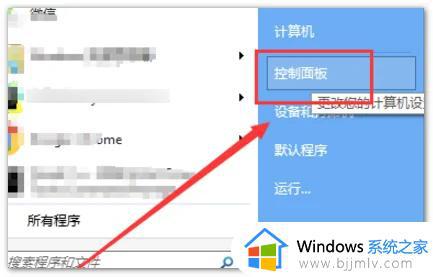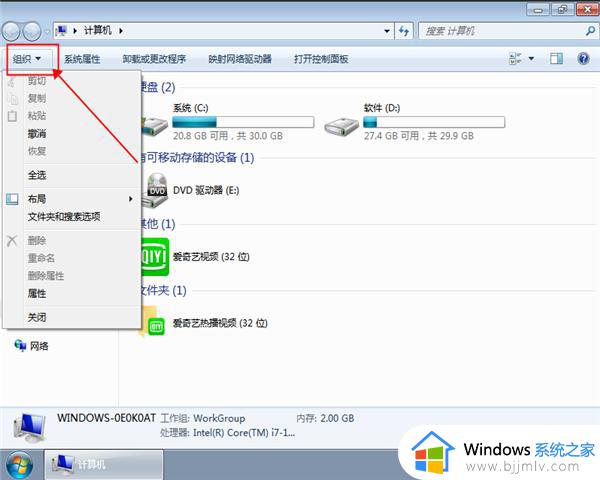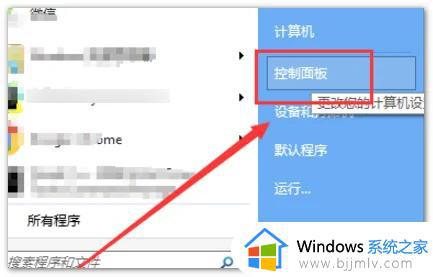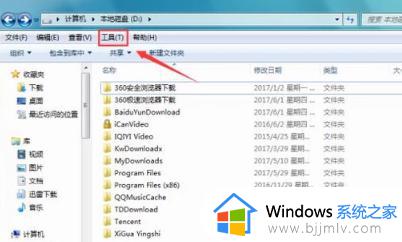win7如何显示隐藏的文件夹 win7隐藏文件夹怎么显示
更新时间:2023-10-11 13:59:30作者:skai
在我们的win7操作系统中,我们有些系统文件夹都是隐藏起来的,但是我们小伙伴在使用的过程中,需要对这些文件进行查看和编辑的话,就需要显示这些隐藏文件夹了,那我们要怎么操作呢,下面小编就带着大家一起来看看win7隐藏文件夹怎么显示,有需要的小伙伴快点行动起来吧。
具体的方法如下:
1、打开开始菜单,选择“计算机”。
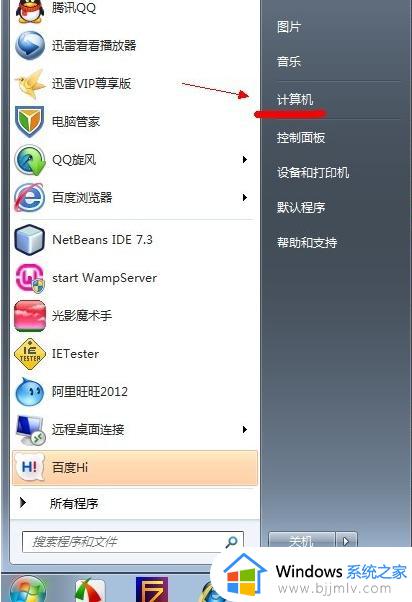
2、接着点击图中所示的“组织”菜单,选择的“文件夹和搜索选项”。
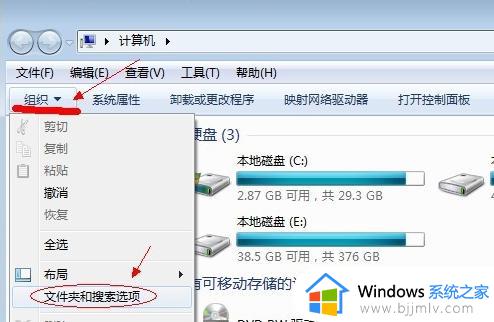
3、切换到“查看”选项卡界面。
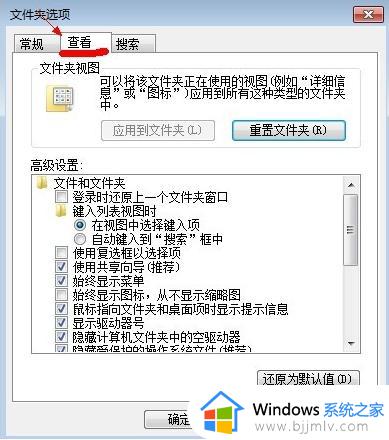
4、勾选“显示隐藏的文件、文件夹和驱动器”,点击“确定”即可。
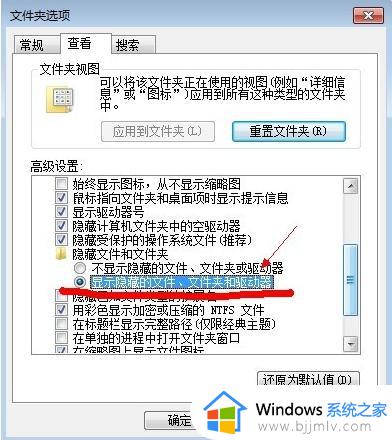
5、然后刷新一下当前文件夹,隐藏文件就显示出来啦。
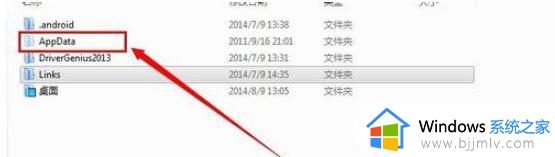
以上全部内容就是小编带给大家的win7隐藏文件夹显示方法详细内容分享啦,还不会显示隐藏文件夹的小伙伴就快点跟着小编一起操作吧,希望对你有帮助。